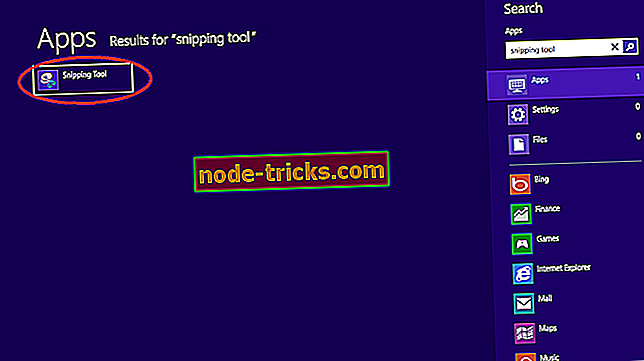Oprava: Žiadosť o pripojenie k neexistujúcej domácej skupine vo Windows 10, 8.1, 7
Dôležité sú domáce skupiny a zdieľanie súborov medzi počítačmi vo vašej lokálnej sieti, ale niektorí používatelia uvádzajú, že sa žiada, aby sa pripojili k neexistujúcej domácej skupine v systéme Windows 10. Toto je zvláštny problém, ale našťastie pre vás existuje riešenie.
Používatelia oznámia, že sú požiadaní o pripojenie k neexistujúcej domácej skupine po preinštalovaní operačného systému alebo po inovácii na systém Windows 10. Nie je však možné pripojiť sa k domácej skupine, ktorá neexistuje, a zároveň nemôžete odstrániť túto domácu skupinu, Ako teda vyriešiť tento problém?
Neexistujúca domáca skupina v systéme Windows 10, ako ju opraviť?
Problémom môže byť neexistujúca domáca skupina. Keď hovoríme o domácich skupinách, tu sú niektoré problémy, s ktorými sa môžete stretnúť:
- Nemôžem sa pripojiť k domácej skupine Windows 10 - Môže to byť veľký problém, ale mali by ste byť schopní ho odstrániť jednoducho odstránením súboru idstore.sset z počítača.
- Domáca skupina nefunguje - Ak skupina Home nepracuje vôbec vo vašom počítači, problém sa vám podarí odstrániť pomocou Poradcu pri riešení problémov v domácej skupine.
- Phantom Homegroup Windows 10 - Ak máte problémy s phantom Homegroup, príčinou môže byť adresár MachineKeys. Jednoducho ho premenujte a skontrolujte, či tento problém vyrieši.
- Nemôžete nájsť domácu skupinu Windows 10 - Ak používate bezdrôtovú sieť, problém môže byť váš SSID. Ak chcete problém vyriešiť, zmeňte názov bezdrôtovej siete a skúste znova vyhľadať domovskú skupinu.
Riešenie 1 - Ponechajte domácu skupinu na všetkých počítačoch a vytvorte novú domácu skupinu
Ak ste požiadaní o pripojenie k neexistujúcej domácej skupine, jedným zo spôsobov, ako tento problém vyriešiť, je úplne opustiť domácu skupinu na všetkých počítačoch. Je to veľmi jednoduché a stačí urobiť nasledovné:
- Najjednoduchším spôsobom je vypnúť všetky počítače, ktoré sú pripojené k domácej skupine.
- Teraz musíte spustiť jeden z vašich počítačov a vytvoriť na ňom novú domácu skupinu.
- Potom jeden po druhom zapnite ostatné počítače a prejdite do ovládacieho panela a budete požiadaný, aby ste sa pripojili k novovytvorenej domácej skupine pomocou nového hesla. V niektorých prípadoch možno budete musieť opustiť Homegroup vo všetkých počítačoch manuálne a potom vypnúť všetky počítače, aby ste vytvorili novú domácu skupinu.
Potom by sa mal problém s domácou skupinou úplne vyriešiť a všetko by malo začať znova fungovať.
Riešenie 2 - Odstráňte súbor idstore.sset
Vaša domáca skupina úzko súvisí so súborom idstore.sset a ak sa vás žiada, aby ste sa pripojili k neexistujúcej domácej skupine, problémom môže byť tento súbor. Ak chcete tento problém odstrániť, používatelia navrhujú tento súbor vyhľadať a odstrániť na všetkých počítačoch, ktoré majú problémy s domácou skupinou.
Postupujte podľa týchto jednoduchých krokov:
- Stlačte kláves Windows + + a zadajte % appdata% teraz stlačte kláves Enter alebo kliknite na tlačidlo OK .

- Prejdite do adresára PeerNetworking a odstráňte z neho súbor idstore.sset .
Potom by sa táto otázka mala úplne vyriešiť. Nezabudnite, že tento súbor musíte odstrániť na všetkých počítačoch, na ktoré sa vzťahuje tento problém. Po odstránení súboru by sa mal problém úplne vyriešiť.
Niektorí používatelia tiež navrhujú po odstránení požadovaných súborov reštartovať služby súvisiace so skupinou Homegroup. Postupujte nasledovne:
- Stlačte kláves Windows + R a zadajte services.msc . Teraz stlačte kláves Enter alebo kliknite na tlačidlo OK .

- Nájdite nasledujúce služby a reštartujte ich:
- Poslucháč domácej skupiny
- Poskytovateľ domácej skupiny
- Správca identity siete
- Zoskupovanie peer sietí
- Protokol rozlíšenia Peer Name
Potom by sa mal problém úplne vyriešiť.
Riešenie 3 - Zmeňte svoje SSID
Podľa používateľov, ak ste požiadaný o pripojenie k neexistujúcej domácej skupine, problém môže súvisieť s vaším SSID. Niekoľko používateľov uviedlo, že ich počítače v bezdrôtovej sieti boli požiadané, aby sa pripojili ku konkrétnej domácej skupine, ktorá neexistuje.
Ukazuje sa, že príčinou problému bolo ich SSID, ale podarilo sa im problém vyriešiť jednoducho zmenou názvu ich bezdrôtovej siete. Ak chcete zistiť, ako to urobiť, nezabudnite skontrolovať návod na používanie smerovača alebo sa obrátiť na správcu siete.
Po zmene názvu siete by sa mal problém vyriešiť. Toto je nezvyčajné riešenie, ale viacerí používatelia uviedli, že funguje, takže si to môžete vyskúšať.
Ak používate dvojpásmový alebo trojitý pásmový smerovač, problém môžete vyriešiť jednoduchým pripojením k inému SSID a vytvorením novej domácej skupiny.
Riešenie 4 - Premenujte priečinok MachineKeys
Ak sa budete stále pýtať na pripojenie k neexistujúcej domácej skupine vo vašom počítači, problém môže byť adresár MachineKeys. Na vyriešenie tohto problému používatelia navrhujú opustiť domácu skupinu na všetkých počítačoch v sieti.
Okrem toho nezabudnite odstrániť všetky súbory z adresára PeerNetworking . Môžete to urobiť podľa pokynov od riešenia 2 .
Potom musíte premenovať adresár MachineKeys. To môže byť trochu komplikované, pretože súbor je chránený vaším systémom, takže ak ho chcete upraviť, budete musieť zmeniť povolenia. Ak chcete tento súbor upraviť, postupujte takto:
- Prejdite do adresára C: Programy Microsoft Crypto RSA .
- Vyhľadajte priečinok MachineKeys a premenujte ho na MachineKeys_old .

- Budete požiadaný o poskytnutie povolenia správcu. Kliknite na položku Pokračovať .

Po premenovaní tohto adresára prejdite na Ovládací panel a vyhľadajte Poradcu pri riešení problémov v domácej skupine. Po dokončení poradcu pri riešení problémov by sa mal problém vyriešiť natrvalo.
Riešenie 5 - Upravte register
Ak ste požiadaný o pripojenie k neexistujúcej domácej skupine, problém môže byť váš register. Podľa užívateľov, zdá sa, že niekoľko hodnôt v registri spôsobuje tento problém, a aby sa to vyriešilo, odporúča sa vykonať niekoľko zmien.
Po prvé, musíte obsah PeerNetworking a MachineKeys adresárov. Už sme vysvetlili, ako to urobiť v našich predchádzajúcich riešeniach. Potom, čo urobil, že ďalším krokom by bolo odstrániť problematické položky z registra. Postupujte takto:
- Stlačte kláves Windows + R a zadajte príkaz regedit . Teraz stlačte kláves Enter alebo kliknite na tlačidlo OK .

- Pred vykonaním akýchkoľvek zmien je vždy dobré urobiť zálohu vášho registra len v prípade. Ak to chcete urobiť, kliknite naň pred úpravou pravým tlačidlom myši az ponuky vyberte Export . V prípade, že sa niečo pokazí, môžete obnoviť register jednoducho spustením exportovaných súborov.
- Na ľavej table prejdite na HKEY_LOCAL_MACHINE SYSTEM CurrentControlSet Services HomeGroupProvider . Odstráňte obsah ServiceData a LocalUserMembership .

- Po vykonaní tohto kroku prejdite na HKEY_LOCAL_MACHINE SYSTEM CurrentControlSet Services HomeGroupListener a odstráňte obsah ServiceData .
Po tom, reštartujte počítač a skúste sa pripojiť k domácej skupine znova. Ak to nefunguje, skúste niekoľkokrát spustiť poradcu pri riešení problémov v domácej skupine.
Riešenie 6 - Namiesto toho skúste použiť ukladací priestor typu cloud

Spoločnosť Microsoft ukončila funkciu Homegroup z najnovšej verzie systému Windows 10, ale ak stále používate systém Windows 8.1 alebo 7, domovská skupina by tam mala byť stále. Ak používate najnovšiu verziu systému Windows 10, existuje niekoľko možností, ktoré môžete vyskúšať.
Svoje súbory môžete stále zdieľať prostredníctvom siete, tak ako predtým, takže sa to nezmenilo. Na druhej strane, spoločnosť Microsoft tvrdo pracuje na úložisku cloudu, a ak už nie ste, možno je čas skúsiť OneDrive.
OneDrive je služba Microsoft cloud storage a je dostupná v systéme Windows 10, takže je to solídna náhrada pre domácu skupinu. Ak nechcete používať technológiu OneDrive, môžete tiež použiť akúkoľvek inú službu ukladania v cloude.
Ako vidíte, požiadavka na pripojenie k neexistujúcej domácej skupine môže byť veľkým problémom, ak sa spoliehate na domáce skupiny na zdieľanie súborov s inými používateľmi v miestnej sieti, ale táto oprava by vám mala pomôcť. Ak táto oprava nefunguje, nedávno sme sa zaoberali tým, čo robiť, ak nemôžete nastaviť domácu skupinu v systéme Windows 10, takže to môže byť užitočné pre vás, pretože väčšina z týchto riešení sa môže použiť na riešenie problémov s neexistujúcimi domácimi skupinami.
Dúfame, že naše riešenia boli pre vás užitočné a že sa vám podarilo vyriešiť problém, ktorý ste mali s neexistujúcou domácou skupinou.












![Systém v tejto aplikácii zistil prekročenie vyrovnávacej pamäte založenej na zásobníku [FIX]](https://node-tricks.com/img/fix/346/system-detected-an-overrun-stack-based-buffer-this-application.jpg)